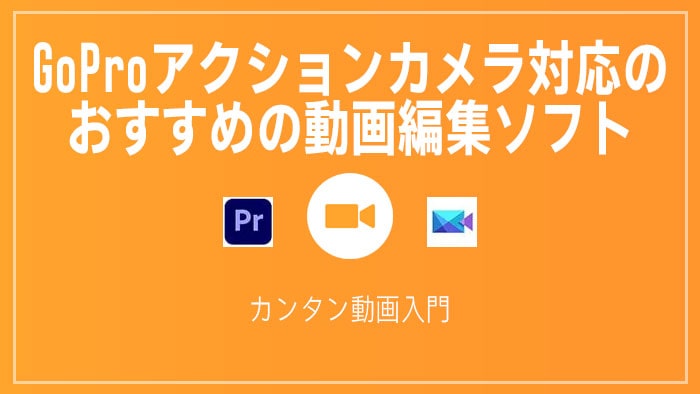
GoProなどアクションカメラに対応しているおすすめの動画編集ソフトを紹介します。

この記事を書いた人:内村 航
株式会社ドウガテック代表取締役。2012年より『カンタン動画入門』を運営。動画編集ソフト・アプリのレビュー本数58本。動画編集スクール取材9校。アクションカメラ17台、α7 III、EOS8000D所有。大学講師(日本文理大学情報メディア学科、立命館アジア太平洋大学動画制作ワークショップ等)。著書:暮らしvlogのはじめ方(朝日新聞出版)、iMovieのマニュアル本(工学社 I・O BOOKS)。
→【セール】動画編集ソフトPowerDirector最大28%オフクーポンコード『dougatec2025』
→カンタン動画入門のYouTubeチャンネルを登録する(Click)
アクションカメラ対応の動画編集ソフトとは?
GoProなどのアクションカメラに特化した編集機能を持つ動画編集ソフトです。エフェクトを適用するだけで簡単にゆがみや手振れを補正してくれる機能があります。おすすめの動画編集ソフトは以下の2つです。
アクションカメラのレンズゆがみとは?
アクションカメラの多くはダイナミックな動画を撮るために超広角(魚眼)レンズです。そのため通常の状態だと、動画の隅がゆがんで見えてしまいます。

あえてそのまま編集するのもありですが、アクションカメラ対応動画編集ソフトを使えば簡単にゆがみを修正することができます。

左がレンズゆがみ補正後、右が補正前
動画編集ソフトPowerDirector
PowerDirectorは、デジタル家電やソフトウェアなどの年間販売台数を決めるBCN AWARDで7年連続1位になったサイバーリンクの動画編集ソフトです。カット編集、テキストテロップ、BGM音楽の挿入、その他特殊効果、書き出しなどが行えます。動作も他のソフトと比べても軽く、使いやすいのが特徴です。

PowerDirectorのアクションカメラセンターでレンズゆがみを消す方法
PowerDirectorのメディアルームライブラリ内で動画を選択し、『プラグイン』→『アクションカメラセンター』をクリック。
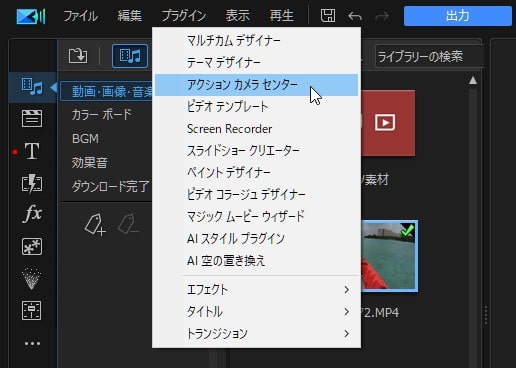
もしくはタイムライン内の動画を選択し、『ツール』→『アクションカメラセンター』。
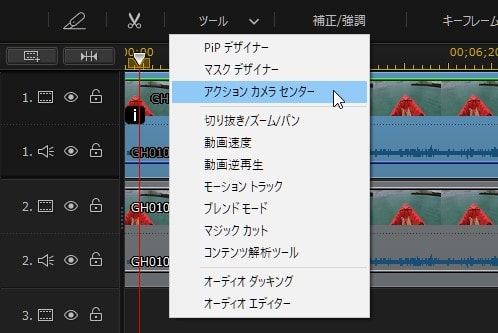
『アクションカメラセンター』が立ち上がります。『レンズ補正』をチェックし、撮影に使った『カメラ』『モデル』を選んでください。自動でレンズのゆがみが補正されます。
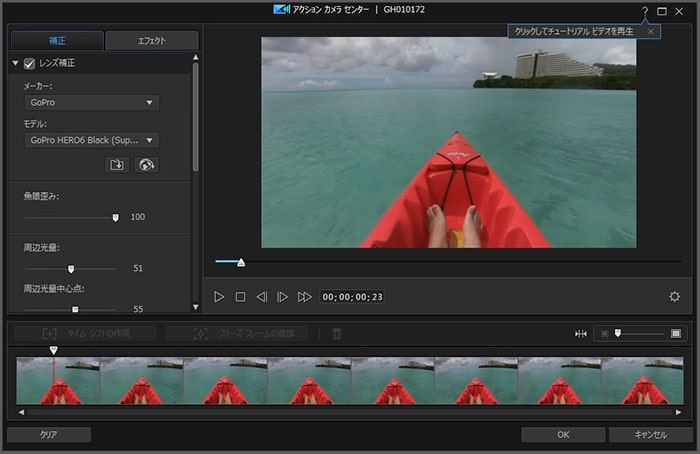
微調整は『魚眼歪み』の数値を変えれば調整することができます。
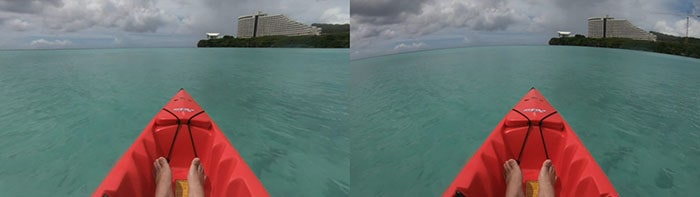
動画で学ぶPowerDirectorのアクションカメラセンターでレンズゆがみを消す方法
PowerDirectorを使ったアクションカメラのレンズゆがみを補正する方法です。
PowerDirectorのメリット
- ・機能全部入り
- ・書き出し速度が速い
- ・初心者にも使いやすい
- ・サブスク版はフリー素材が豊富に使える
PowerDirectorのデメリット
- ・サブスク版は定期的に料金が発生する
※買い切り版もあり
PowerDirectorの使い方解説動画
動画編集ソフトAdobe Premiere Elements
Adobe Premiere Elements(アドビ プレミア エレメンツ)とは、2021年に発売された初心者~中級者向けの動画編集ソフトです。

Adobe(アドビ)社はプロ向けの動画編集ソフトなど、CG関連全般で世界的なシェアを持つ会社です。そのAdobe社が一般向けに作ったソフトなので、機能はプロ用並みに充実しています。
ただし高機能な反面、パソコンによっては動作が重い場合があります。一度体験版を使ってみて自分のパソコンにあうか必ず確認してください。
2021年になって、ようやくスマホなどの縦動画や正方形動画に対応しました。待ちに待った機能です。
Ver2019からなぜかBlu-ray焼き機能のみ削除され、現在はDVDしか焼くことができません。Blu-rayを焼く予定がある場合はPower Directorをおすすめします。
Adobe Premiere Elementsのレンズディストーションでレンズゆがみを消す方法
アクションカメラで撮影したレンズゆがみが発生した動画を読み込んで選択し、『エフェクト』→『レンズディストーション』を選択。『曲率』を変更することでレンズゆがみを補正することができます。
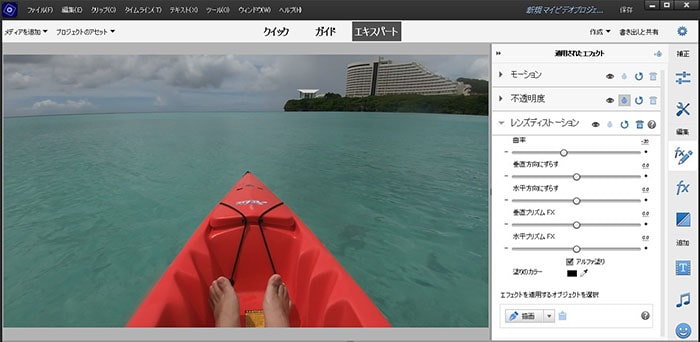
動画で学ぶAdobe Premiere Elementsのアクションカメラセンターでレンズゆがみを消す方法
Adobe Premiere Elementsを使ったアクションカメラのレンズゆがみを補正する方法です。
Adobe Premiere Elementsのメリット
- ・操作性が良い
- ・初心者向けのクイックモードがある
- ・スライドショー動画の自動作成機能が優秀
Adobe Premiere Elementsのデメリット
- ・家庭用としては値段が最も高い
- ・パソコンによっては動作が重い
- ・テキストのデザイン機能が若干わかりにくい
- ・Blu-ray焼機能が削除された




